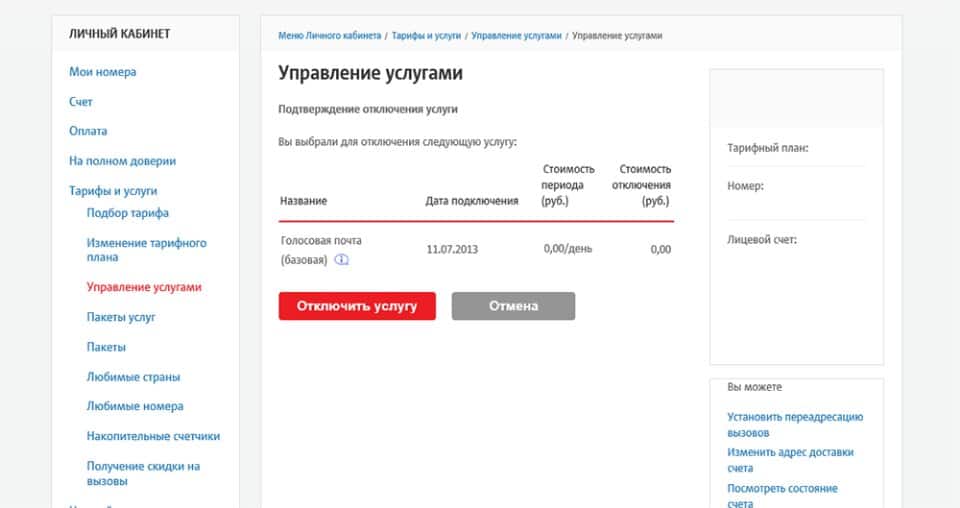Как использовать другой телефон для проверки голосовой почты
Вы пользуетесь услугой голосовой почты, когда в данный момент не можете отвечать на звонки. Некоторые мобильные службы также позволяют удаленно проверять голосовую почту с любого устройства, а не с определенного телефона.
Если вызывающий абонент находится в пределах локальной области, вызывающий абонент будет звонить по основному телефонному номеру. Однако, если вы находитесь за пределами местной зоны вызова, для совершения звонка вы должны будете указать код страны.
Вы должны выполнить эти шаги, если хотите использовать другой телефон для доступа к сообщениям голосовой почты.
- Позвоните на свой номер голосовой почты.
- Разрешить воспроизведение предварительно записанного «Пожалуйста, оставьте сообщение».
- Нажмите клавишу решетки (#) на циферблате телефона.
- Введите свой PIN-код голосовой почты, который вы должны знать. Ваш PIN-код голосовой почты дает только вам доступ к управлению сообщениями в вашем почтовом ящике голосовой почты.
Проверьте сообщения голосовой почты на вашем телефоне или компьютере
Есть несколько способов проверить голосовую почту вашего телефона Android. Доступные вам варианты зависят от вашего оператора.
Инструкции в этой статье относятся ко всем смартфонам под управлением Android 7.0 (Nougat) или более поздней версии, но некоторые шаги могут незначительно отличаться в зависимости от модели вашего устройства.
Как проверить голосовую почту на телефоне Android, позвонив
Самый распространенный способ проверить свою голосовую почту на устройстве Android – это позвонить в свой почтовый ящик. Позвоните по номеру с телефона или воспользуйтесь быстрым набором для доступа к голосовой почте:
-
Запустите приложение «Телефон».
-
Внизу коснитесь значка панели набора номера.
-
Нажмите и удерживайте 1 .
-
При появлении запроса введите пароль для голосовой почты.
Как получить доступ к вашей голосовой почте с помощью визуальной голосовой почты
Другой способ получить доступ к голосовой почте и управлять ею – использовать визуальную голосовую почту:
-
Запустите приложение «Телефон».
-
Нажмите Голосовая почта . Если вы его не видите, убедитесь, что включена визуальная голосовая почта.
-
Продолжайте слушать и управлять своей голосовой почтой.
Устройства Android, использующие Android 6.0 или более позднюю версию, могут включать визуальную голосовую почту, если ее поддерживает оператор. Не все операторы предоставляют визуальную голосовую почту, и некоторые операторы взимают дополнительную плату за ее использование.
Как включить визуальную голосовую почту на Android
Если ваш оператор поддерживает визуальную голосовую почту, вам может потребоваться включить ее:
-
Запустите приложение «Телефон».
-
Нажмите на три вертикальные точки справа от панели поиска и выберите Настройки .
-
Нажмите Голосовая почта .
-
Нажмите на переключатель рядом с Визуальная голосовая почта , чтобы включить его. Переключатель должен стать синим.
-
Управляйте своей голосовой почтой через визуальную голосовую почту.
Как проверить свою голосовую почту с компьютера
Зарегистрируйте учетную запись YouMail, если у вас ее нет.
Откройте ваш любимый браузер и перейдите к YouMail, затем выберите Вход в правом верхнем углу.
Введите свои учетные данные, затем выберите Войти .
Ваша новая голосовая почта будет находиться в разделе Недавние сообщения . Выберите значок Воспроизвести рядом с голосовой почтой, которую вы хотите прослушать, или нажмите Входящие , чтобы увидеть больше сообщений.
В папке «Входящие» выберите нужное сообщение
Обратите внимание на варианты, которые вы можете выбрать в правом нижнем углу: Вперед , Удалить , Сохранить , Заметки , Повтор и Блок .
Управляйте своей голосовой почтой с любого устройства, которое поддерживает YouMail.
Часто задаваемые вопросы
Нет, номер голосовой почты не совпадает с вашим номером телефона. Номер голосовой почты хранит записанные сообщения на другом сервере. Телефонный номер предназначен для приема вызовов и имеет отдельный сервер журнала вызовов, отличный от сервера голосовой почты.
Да, вы можете просмотреть номер звонящего на голосовой почте. Чтобы просмотреть его, нажмите «5» на клавиатуре набора номера, пока слышите вызов голосовой почты.
Да, вы можете получить доступ к сообщениям голосовой почты с любого смартфона. Это преимущество для пользователя голосовой почты, который потерял свой телефон.
Дополнительная плата за прослушивание сообщений голосовой почты с устройств, которые вам не принадлежат, не взимается. Все цены включены в вашу подписку на голосовую почту.
Основная причина, по которой вы не можете настроить голосовую почту, заключается в том, что эта функция недоступна на вашем телефоне.
Большинство телефонов Android с операционными системами 5.0 и ниже не поддерживают голосовую почту. Вместо этого они могут получить тарабарские расшифровки сообщений голосовой почты.
Если ваш телефон поддерживает голосовую почту, но вы не можете получать сообщения голосовой почты, возможно, вы не настроили голосовую почту. Вы должны выполнить шаги, указанные ранее, чтобы настроить голосовую почту.
Пришло ли время для новой системы голосовой почты?
Многие потребители все чаще переходят на визуальную голосовую почту из-за проблем со стандартными системами голосовой почты.
Ваши сообщения расшифровываются и отображаются в интерфейсе, похожем на электронную почту, с помощью программного обеспечения визуальной голосовой почты, такого как VTX, что позволяет вам быстро читать и расставлять приоритеты без необходимости прослушивания каждого в течение нескольких часов или даже минут.
Вам не нужно набирать номер телефона, чтобы узнать, кто звонил, как долго длился звонок или что было в сообщении.
Вы также можете просматривать визуальную голосовую почту в любом порядке, а не слушать ее в хронологическом порядке, как в случае с традиционной голосовой почтой.
Как записать или изменить голосовую почту на Android
Мы понимаем, что вы не всегда можете или не можете&rsquo ;не всегда хочется принимать телефонные звонки, как только они поступят. Возможно, вы заняты чем-то важным. Или ваш телефон может находиться в таком месте, где вы не сможете сразу его поднять.
Какая бы причина у вас ни была, вы должны быть в состоянии сказать тем, кто звонит вам, как связаться с вами или, по крайней мере, как получить от них слово. Из этого туториала вы узнаете, как записать и изменить голосовое приветствие на телефоне Android. Следуйте инструкциям:
- Наберите номер, присвоенный вашей учетной записи голосовой почты.
- Введите пароль для своей учетной записи голосовой почты с помощью панели набора номера. Этот параметр применим только к тем, кто уже установил пароль для своей учетной записи голосовой почты.
- Нажмите клавишу “4” чтобы перейти к настройкам голосовой почты.
- Нажмите номер на панель набора номера, чтобы перейти к параметрам приветствия и вашему имени.
- Нажмите клавишу набора номера, за которой следует цифра “1,” чтобы начать изменять или настраивать голосовую почту.
- Вам будет предложено два варианта приветствия: обычное или индивидуальное.
В зависимости от вашего мобильного сервиса, точные параметры и цифры, которые вам нужно будет нажать, будут отличаться. Однако шаги должны быть одинаковыми для всех операторов телефонной связи.
После выбора между обычным и персонализированным приветствием выполните следующие действия:
Базовое приветствие
- Откройте приложение «Телефон» на устройстве Android.
- Удерживайте клавишу “1” для доступа к голосовой почте.
- Введите PIN-код и нажмите “# .”
- Чтобы открыть меню, нажмите “*.”
- Чтобы изменить приветствие, нажмите “1.”
Если вы выберете стандартную запись, вам будет предоставлено несколько вариантов. Например, вы можете оставить свое приветствие, содержащее ваш номер, нажав “2” или приветствие, содержащее ваше имя, нажав “1.”
Индивидуальное приветствие
- Если вы выбрали настроенную запись, следуйте инструкциям для основного приветствия, перечисленным выше. Затем подождите, пока не начнет воспроизводиться звуковой сигнал.
- Придумайте приветствие и начните произносить его в микрофон на своем устройстве.
- Стоп запись, нажав клавишу, представляющую кнопку остановки записи, например “#” ключ.
- После этого вам будет предложено несколько вариантов, например, проверить, хороша ли ваша запись.
Вы можете прослушать ее, чтобы проверить, подходит ли она. Вы можете перезаписать его, если он вам не нравится. Сделайте это, вернувшись к предыдущим шагам. И если вам нравится, как вы записали свое приветствие, вы можете нажать клавишу подтверждения. Последний шаг — повесить трубку, нажав кнопку “Завершить вызов” вариант, клавиша с красным логотипом телефона.
Как отключить – пошаговая инструкция
Отключение почтового голосового сообщения – процесс на самом деле несложный. Необходимо лишь соблюдать несколько важных шагов, не нарушать алгоритм. Помните: отклоняясь от намеченной инструкции, вы повышаете вероятность отключить остальные важные настройки и оказать негативное влияние на работу устройства в целом.
USSD-комбинация
В зависимости от оператора связи вам потребуется отдельная USSD команда. Предлагаем ознакомиться с комбинациями, используемыми в самых популярных операторах:
- МТС – *111*2919*2#
- Теле2 – *121*1#
- Мегафон -*105*3006#
- Билайн – *110*010#
Обычно коды мгновенно срабатывают сразу с введением крайнего символа в комбинации. Но если вы заметили отсутствие результата от осуществленной операции, то рекомендуем обратиться напрямую к оператору. По телефону объясните консультанту ситуацию, укажите причину отключения почты.
Консультант самостоятельно в настройках вашего аккаунта отключит функцию. Изменение тарифного плана в данном случае не предусмотрено, поэтому советуем не прибегать к данной мере, не трогать другие опции и сохранить за собой номер телефона.
Личный кабинет
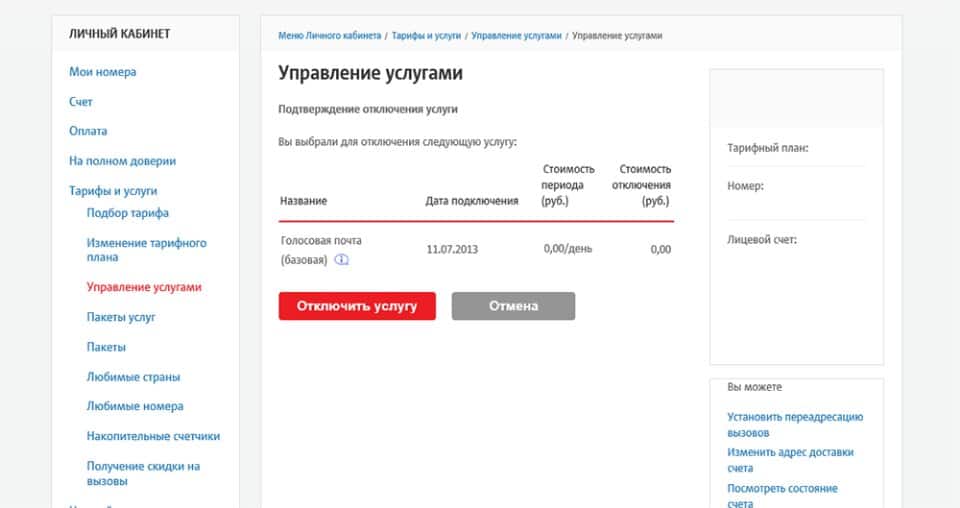
Очередной способ, с его помощью пользователь самостоятельно отключает почту на устройстве. Управлять услугой и многим иным функционалом вы можете через личный кабинет оператора, в зависимости от выбранной сотовой связи.
Зайдите на сайт, авторизуйтесь (логин – номер мобильного телефона, пароль приходит автоматически с подтверждением логина пользователя). В личном кабинете найдите раздел под названием “Подключенные услуги” и вручную отключите ненужные. Кстати, в личном кабинете вы самостоятельно контролируете расходы на связь, расход трафика, отключаете и переключаете тарифные планы.
Современные мобильные операторы отличаются открытостью и гибкостью, в большинстве своем они заинтересованы в свободе пользователей.
В настройках
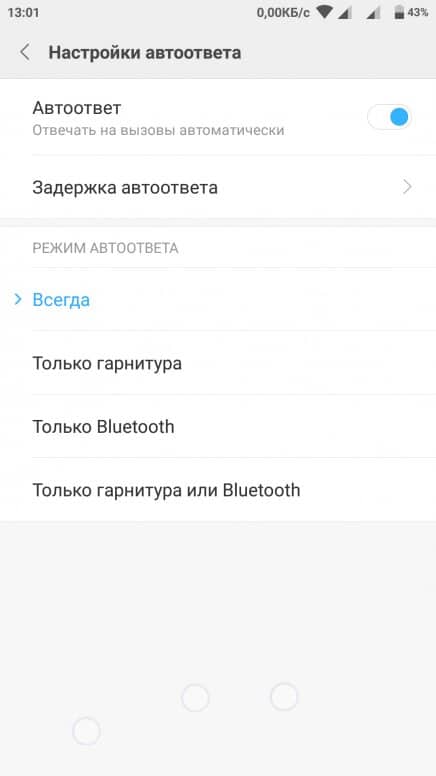
В работе с настройками устройства следует проявлять внимательность и бдительность. Изменения параметров влекут за собой изменения в остальных настройках. В меню с настройками найдите голосовую почту. Переместите ползунок и деактивируйте функцию.
Не нашли в настройках раздел? Тогда попробуйте поработать с переадресацией вызовов. В настройках найдите соответствующий пункт, отключите переадресацию на все контакты.
Приложение “смс автоответ”
Программа является по сути расширенной версией для стандартного автоответчика от Google. Здесь присутствует более тонкая настройка профилей отправки СМС и общая автоматизация процесса, который проходит без участия пользователя. Конечно, всё это требует довольно большого количества разрешений, вроде деактивации режима экономии трафика и батареи для корректной работы.
Настройка события довольно проста и понятна любому пользователю:
- Нажимаем на кнопку «Создать» в главном окне программы.
- После этого появляется окно редактирования профиля. Здесь можно задать его короткое название, изменить фразу, которая будет отправлена в сообщении, и указать контакты, которым оно будет отправляться при звонке.
- Далее нужно установить время действия, по умолчанию – 2 часа. Есть переключатели для установки автоответа по конкретной дате и даже дням недели, например для предотвращения рабочих звонков в выходные.
- После нажатия кнопки «Сохранить», приложение перенаправляет пользователя на экран активации профиля.
- Главный переключатель немедленно активирует нужное правило и выводит соответствующее уведомление в шторку устройства.
Таким образом, 2 последующих часа все входящие звонки будут сбрасываться, и звонившему абоненту будет отсылаться смс такого содержания, которое указано в профиле «На встрече».
Настройки приложения выглядят так:
Здесь можно более подробно настроить промежутки между сообщениями и поведение автоответчика. Например, запретить приём звонков от номеров определённой длины или установить только неизвестным номерам (а можно и наоборот, только известным).
Преимущества:
- Отличные возможности для автоматизации часов недоступности.
- Подробные настройки.
- Несколько профилей, в том числе и создаваемых пользователем.
- Управление присылаемыми сообщениями.
Недостатки:
Слишком много разрешений и настроек самой ОС требуется для корректной работы.
Возможные трудности и методы их решения
Выделяют несколько типов проблем, которые могут возникнуть при попытке активации автоматической записи разговоров на телефоне с помощью скачанного приложения:
- Проблемы с запуском. Иногда софт при открытии выдаёт неизвестную ошибку. Причина либо в устаревшей версии OC Android, либо в системном сбое. Последнее решается путём перезапуска устройства.
- Функция автоответа активна, но не работает. Скорее всего, причина в неофициальной версии прошивки смартфона. В этом случае гаджет необходимо перепрошить.
- Запись звонков периодически отключается самопроизвольно. Данное обстоятельство связано с некорректной работой самого приложения. Надо попробовать скачать аналогичный софт.
Таким образом, автоответчик на Андроид – важная функция для занятых людей, у которых нет возможности ответить на вызов. Информация, представленная выше, позволяет понять, как поставить автоответчик на мобильный телефон Андроид.
https://youtube.com/watch?v=xINgi1Fsq2s
Советы по использованию голосовой почты на Андроид
Голосовая почта на Андроид предоставляет удобный способ отправки и прослушивания голосовых сообщений. Вот несколько советов, которые помогут вам использовать эту функцию максимально эффективно.
1. Настройте голосовую почту: Перед началом использования голосовой почты, убедитесь, что она настроена на вашем устройстве. Откройте приложение «Настройки» на вашем Андроид и найдите раздел «Голосовая почта». Здесь вы можете установить удобный язык, настроить приветствие и другие параметры.
2. Голосовое сообщение vs текстовое сообщение: В некоторых ситуациях голосовое сообщение может быть более удобным способом общения, чем отправка текстового сообщения. Например, если вам неудобно печатать или вы хотите передать эмоции в вашем сообщении. Рассмотрите возможность использования голосовой почты, чтобы сделать ваше общение более выразительным.
3. Редактирование голосовых сообщений: Перед отправкой голосового сообщения, вы можете прослушать его и отредактировать, если нужно. В некоторых случаях, вам может потребоваться повторить сообщение или удалить ненужный фрагмент. Используйте функцию редактирования, чтобы улучшить качество вашего голосового сообщения.
4. Групповые голосовые сообщения: Если у вас есть несколько контактов, которым вы хотите отправить одно и то же сообщение, воспользуйтесь функцией групповой рассылки голосовых сообщений. Это позволит вам сэкономить время и упростить процесс отправки сообщений нескольким получателям.
5. Организация голосовых сообщений: Для удобной организации голосовых сообщений вы можете создавать папки или использовать метки. Это позволит вам легко находить нужные сообщения, а также сохранять их в систематизированном порядке.
6
Безопасность голосовой почты: Обратите внимание на безопасность своей голосовой почты. Используйте надежные пароли для доступа к своей почте и регулярно обновляйте их
Также убедитесь, что ваше устройство защищено паролем или блокировкой экрана для предотвращения несанкционированного доступа к вашим голосовым сообщениям.
Воспользуйтесь этими советами, чтобы настроить и использовать голосовую почту на Андроид устройстве максимально эффективно и удобно для вас.
Для чего используется автоответ на андроид
Выделяют несколько причин, по которым пользователи телефонов прибегают к услугам автоответчика:
- Постоянная занятость. Человек физически не успевает отвечать на все вызовы, поступающие на девайс. Поэтому ему приходится ставить звонки на запись, чтобы впоследствии прослушивать разговор абонента.
- Использование других функций программы. Приложения, в которых есть встроенный автоответчик, наделены набором полезных функций. Они могут быть не безразличны многим пользователям.
- Запись в процессе разговора. Автоответчики позволяют записывать разговор пользователя с другим абонентом. Это сделано в целях безопасности.
Особенности и преимущества использования сторонних приложений для голосовой почты
Голосовая почта – это удобный способ обрабатывать и отправлять сообщения с использованием голоса вместо письменного текста. Вместо того, чтобы набирать и редактировать длинные сообщения на клавиатуре, сторонние приложения для голосовой почты позволяют пользователям просто говорить свои сообщения и отправлять их как голосовые файлы или транскрипты текста.
Одно из основных преимуществ использования сторонних приложений для голосовой почты – это значительная экономия времени. Вместо того, чтобы тратить время на набор и редактирование текста, пользователи могут просто говорить свои сообщения, что позволяет значительно ускорить процесс коммуникации.
Сторонние приложения для голосовой почты также обеспечивают большую гибкость и доступность. С помощью таких приложений можно отправлять и прослушивать голосовые сообщения в любое время и в любом месте, даже без доступа к компьютеру или интернету. Это особенно удобно для людей, которые находятся в постоянном движении или находятся вне зоны покрытия сети.
Еще одной привлекательной особенностью сторонних приложений для голосовой почты является возможность сохранения целостности сообщения. В текстовой форме сообщения могут быть ошибки, неправильно распознанные слова или неверная пунктуация, что может привести к недопониманию или неправильному восприятию информации. Голосовая форма сообщений исключает такие проблемы и позволяет сохранить все нюансы и интонации голоса, что делает коммуникацию более естественной и понятной.
Вместе с этим, сторонние приложения для голосовой почты предлагают различные функции, такие как удаление ненужных сообщений, отправка голосовых сообщений на несколько адресов электронной почты или преобразование голосовых сообщений в текстовый формат, что повышает удобство и эффективность использования голосовой почты.
Таким образом, использование сторонних приложений для голосовой почты является удобным и эффективным способом отправлять и принимать сообщения голосом, что позволяет сэкономить время, улучшить доступность и сохранить целостность коммуникации.
Как работает автоответчик на андроиде
Принцип работы стандартного автоответчика заключается в том, что когда вам кто-то звонит в тот момент, когда вы не можете ответить, он слышит заранее записанное сообщение, после чего может записать вам своё послание. Это действительно удобно, когда вы едете за рулём или находитесь на совещании.
Как бы не странно это звучало, но в большинстве случаев ваше Android-устройство не поддерживает запись телефонных разговоров и передачу звука в линию на аппаратном уровне. Если ситуацию относительно записи звонков можно понять, так как во многих странах запрещено без согласия абонента записывать разговор (таким образом компании хотят себя обезопасить от лишних судебных разбирательств, лишив нас всякого выбора), то относительно передачи звукового файла с телефона в линию нет ясности. Неизвестно, чем вообще руководствовались производители?
Последнее время стали выпускаться модели, адаптированные под конкретные страны, поэтому на всё большем количестве устройств появляется возможность записывать телефонные звонки. Передавать звук по-прежнему невозможно. В связи с этим рассмотрим возможные схемы организации работы автоответчика.
Номера голосовой почты на Android
Для всех смартфонов, например телефона Android, номер голосовой почты — это номер, который пользователь телефона использует для получения сообщений голосовой почты. Этот номер предоставляется вашим оператором мобильной связи или поставщиком услуг.
Какая польза от номера голосовой почты?
Использование номера голосовой почты позволяет вашим абонентам связаться с вами, даже если вы не можете ответить на их звонки. Вы можете прослушивать телефонные сообщения, сохраненные в ящике голосовой почты, используя свой номер голосовой почты.
Вы можете переадресовать свой номер телефона на голосовую почту, когда не можете отвечать на звонки. Получив указание, любой, кто звонит на ваш телефон, может поместить телефонное сообщение в ваш ящик голосовой почты.
Поиск номера голосовой почты
Номер голосовой почты предоставляется вашей службой голосовой почты или операторами мобильной связи. Основной способ найти номер голосовой почты почти одинаков на большинстве телефонов Android.
Вот как проверить номер голосовой почты, предоставленный вам вашим оператором мобильной связи.
- Перейдите в приложение Android Phone.
- Перейти к значку меню.
- Выберите «Настройки».
- Нажмите «Голосовая почта».
- Нажмите «Дополнительные настройки».
- Нажмите «Настройка». Ваш номер голосовой почты появится, если вы настроили его ранее.
Приложение “textdrive”
Приложение, которое не будет работать в полную силу на Android версий 8.0 и новее из-за изменённой политики управления вызовами. На более старых версиях оно позволяет отвечать текстом и голосом не только на звонки и сообщения из мессенджеров, но и на телефонные вызовы. Предназначено в первую очередь для автомобилистов или людей, которые много времени проводят за рулём.
Главное окно имеет большой переключатель в форме круглой кнопки, отвечающий за активацию и деактивацию режима автоответчика.
Присутствует несколько предустановленных профилей, которые активируются из меню справа, и имеют собственные ответы. Их тоже можно изменять так, как удобно пользователю.
В левом меню находятся настройки программы. Главное окно выглядит так:
Здесь можно настроить язык приложения, чёрный список, запуск при включении смартфона и ещё несколько функций активации службы автоответа – при помощи Driver Sensor и Bluetooth-устройств. В последнем случае реакция будет только на сопряжённые ранее и активные в это время аксессуары.
В настройках звонков присутствует возможность их блокировки, когда пользователь находится за рулём. При этом можно разрешить срочные вызовы, которые определяются таковыми, если один и тот же абонент позвонит подряд несколько раз за короткий временной промежуток. Его можно настроить так, как удобно владельцу смартфона.
Конфигурация автоответов выглядит так:
Как видно, здесь можно настроить любую вариацию отправки сообщений вместо себя. Кроме того, есть опция выбрать собственный текст:
Есть и функция автоответа на сообщения из мессенджеров и письма из почтового клиента. Если они были написаны по-английски, их можно также и прочесть голосом. Другие языки поддерживаются ограниченно, русский – совсем не поддерживается.
Преимущества:
- Много настроек.
- Стабильная работа.
- Лёгкое управление.
Недостатки:
- Ориентировано в первую очередь на водителей.
- Русский язык поддерживает очень ограниченно, интерфейс не русифицирован вообще.
Как включить автоответчик на iPhone?
Во всех iPhone есть функция «Визуальный автоответчик», который предоставляет удобный доступ к голосовой почте. Его нужно настраивать отдельно.
Инструкция, как включить автоответчик на iPhone:
- Открываем приложение «Телефон».
- В меню снизу переходим на последнюю справа вкладку «Автоответчик».
- Следуем инструкции по настройке голосовой почты. После ввода пароля появится кнопка «Настроить сейчас».
- Далее выбираем из доступных или записываем свое приветствие. Оно срабатывает после того, как прошли все гудки, и вы не подняли трубку.
- Чтобы прослушать сообщение, нужно снова перейти во вкладку «Автоответчик». Здесь будет доступен список всех записанных вызовов.
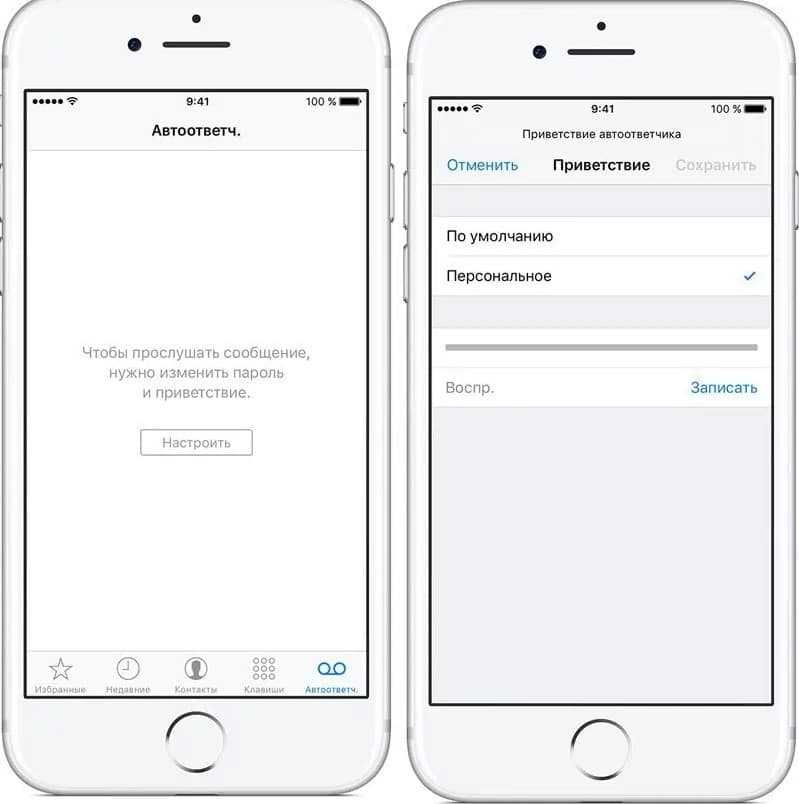
Теперь вы можете настроить автоответчик на Android и iPhone, чтобы всегда держать руку на пульсе событий. Такой подход намного лучше, чем, когда человек не может дозвониться и передать сообщение. Правда, у нас нет культуры оставлять голосовые сообщения, поэтому не все готовы это делать. Лучше заранее предупредите людей, звонки которых для вас важны.
Вывод
С помощью Google Voice можно отправлять SMS (как отдельным пользователям, так и группам) и фотографии.
На мобильном устройстве
На компьютере
На мобильном устройстве
На компьютере
3.3. Как перенаправлять вызовы на голосовую почту
Примечание. На вступление изменений в силу может потребоваться до 15 минут.
На мобильном устройстве
- Откройте приложение Voice .
- В левом верхнем углу экрана нажмите на значок меню Настройки.
- В разделе Не беспокоить нажмите Календарь.
- Включите нужную настройку Календаря:
- Учитывать рабочее время: в нерабочее время вызовы будут переадресовываться на голосовую почту. Если этот параметр неактивный, вам нужно настроить в Календаре рабочее время.
- Учитывать, если я не на рабочем месте: если в Календаре указано, что вы отсутствуете на рабочем месте, вызовы будут переадресовываться на голосовую почту.
- Откройте приложение Voice на смартфоне.
- В левом верхнем углу экрана нажмите на значок меню Настройки.
- Включите параметр Не беспокоить в соответствующем разделе.
Как отключить перенаправление вызовов
При переадресации вызовов на голосовую почту в Voice появится баннер с напоминанием о том, что параметр Не беспокоить включен. Чтобы отключить переадресацию, нажмите Отключить.
На компьютере
- Откройте Google Voice на компьютере.
- Нажмите на значок настроек в правом верхнем углу экрана.
- В левой части страницы нажмите Не беспокоить.
- Включите параметр Перенаправлять вызовы в голосовую почту.
Как отключить перенаправление вызовов
При переадресации вызовов на голосовую почту в Voice появится баннер с напоминанием о том, что параметр Не беспокоить включен. Чтобы отключить переадресацию, нажмите Завершить сейчас.
Есть несколько причин для сохранения голосовой почты
Например, если вы находитесь в судебном порядке, важно сохранить любое взаимодействие с другой стороной, включая голосовую почту. Иногда вам нужно сохранить голосовую почту, так как она сохраняет ценную информацию, такую как медицинский прием или указания
А в других случаях это может быть аудиозапись от любимого человека.
Если на вашем телефоне есть облачная служба резервного копирования, проверьте, поддерживает ли он также голосовую почту.
Сохранение голосовой почты на Android с помощью приложения визуальной голосовой почты
Многие современные телефоны поставляются с предварительно установленным приложением визуальной голосовой почты, или вы можете загрузить стороннее приложение, такое как Hullomail или Instavoice.
Эти приложения предназначены для быстрого сохранения и сохранения голосовой почты, предоставляя вам легкий доступ к ним. Обычно они показывают номер, имя (если у вас есть контакт для сохранения этого номера) и, во многих случаях, краткую транскрипцию вашей голосовой почты.
Нажмите значок три точки , представляющий меню приложения.
Будьте осторожны с этими услугами, особенно если вы получаете звонки от людей, которые могут обсуждать конфиденциальную информацию в голосовой почте, таких как врачи или финансовые консультанты. Сообщите этим лицам, что вы пользуетесь этими услугами, чтобы они знали, как ограничить обсуждение личной информации.
Запишите свою голосовую почту Android на свой компьютер
Еще один прием, который вы можете использовать, это превратить ваш телефон в аудиоустройство, с которого ваш компьютер записывает. Это особенно полезно для телефонов с небольшим объемом памяти для приложений или старых телефонов.
- Телефон Android с разъемом для наушников
- Шнур наушников от мужчины к мужчине
- Компьютер с разъемом для наушников.
- Основное программное обеспечение для записи звука, такое как диктофон Windows или Mac QuickTime Player.
Существует множество различных типов аудиопрограмм, но подавляющее большинство, как правило, используют один и тот же язык и шаги.
Если вы не можете его найти, возможно, вам понадобится шнур USB-наушников.
Откройте программное обеспечение для записи звука и выберите Новая запись .
Откройте голосовую почту на телефоне и начните запись, затем запустите голосовую почту.
Остановите запись после завершения голосовой почты и воспроизведите ее, чтобы убедиться, что у вас есть соответствующая информация.
Сохраните аудиофайл, если ваше приложение не делает этого автоматически, и выполните резервное копирование аудиофайлов на отдельный сервер на случай потери компьютера.
-
Как удалить аккаунт друг вокруг с телефона
-
Как вернуть аккаунт если его украли и сменили почту и телефон
-
Как заменить стекло на телефоне филипс е570
-
Как убрать слышимость в телефоне при разговоре
- Как подключить к телефону камеру sony splashproof